目录
1.Linux系统密码忘记
2.系统引导过程
2.1 systemd
2.2 GRUB和GRUB2
2.3 运行级别
3.修复MBR扇区故障和GRUB引导故障
3.1 MBR扇区故障
3.2 GRUB引导故障
1.Linux系统密码忘记
我们在生活中经常遇到这类困扰,就是某个账号还是账户密码忘了,这时候我们就只能点击输入框旁边的“忘记密码”按钮,然后根据系统的提示一步一步进行操作,进行验证,然后重置密码。这些步骤其实都是在程序设计的时候就编写好的,操作都非常的人性化,无论是国产程序还国外的程序,可读性都是比较高的,说白了就是会读写的正常人类都能顺利的完成操作。
那么,假如Linux的密码忘了,该咋办呢?普通用户的密码忘记了倒还好(毕竟对我们系统操作人员来说也没啥用),假如root密码忘记了或者说,上一个root账户的使用者跑路了该咋办?
不用怕,我们Linux开发者必须也考虑到了这个问题啊,下面我们来详细讲解一下如何重置root账户的密码。
首先,我们开启Linux机器(已经开启的话重新启动),我们需要在开机的时候按“Esc”键,然后在第一行按"E",启动GRUB菜单。
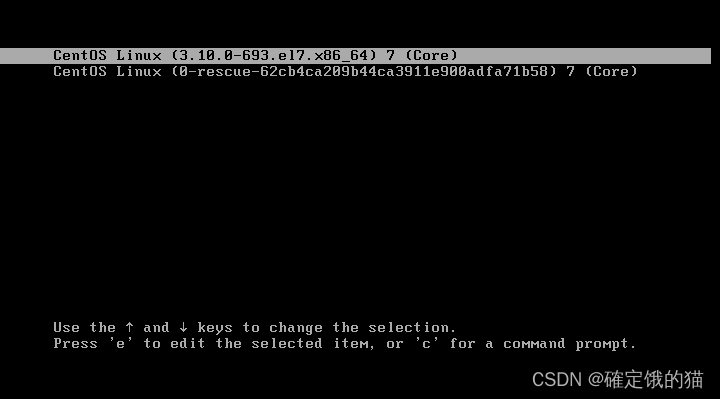
进入编辑菜单后,我们在大约十多行的位置看到Linux16开头的一行,看到后面那个ro\,先说一下这个\不用管它,它相当于一个换行符,是给计算机读取的,我们直接当它不存在(注意,不存在的意思是连空格它都算不上)。
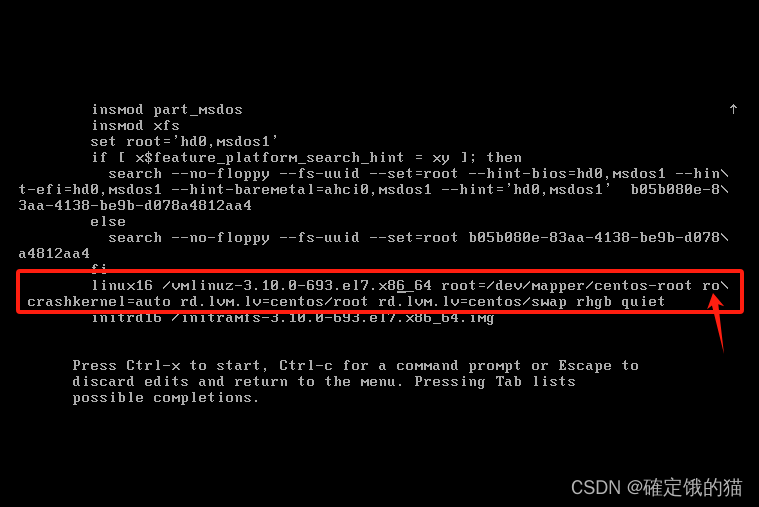
找到后我们将"ro"修改为:
rw init=/sysroot/bin/bash修改完成后按 ctrl x ,进入命令行模式
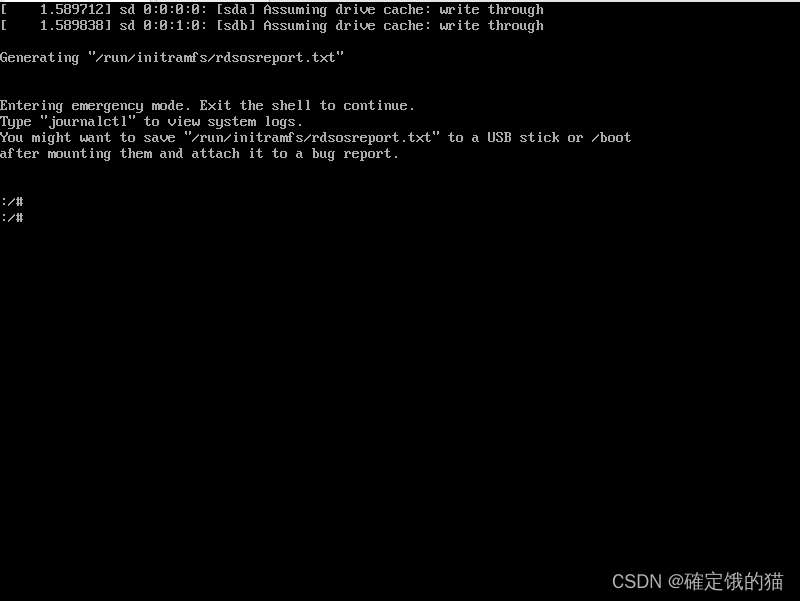
输入 chroot /sysroot
进入根文件系统
然后我们要对字符集进行修改,这里可以直接输入 "passwd root" 修改密码试试看,弹出来的提示符不是人看的。
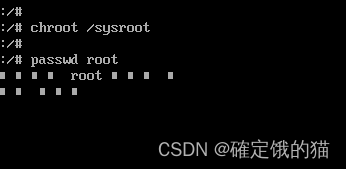
输入
LANG=en_US.UFT-8
将字符集修改为英文,然后我们再输入
passwd root
来修改root账户的密码,就可以发现,提示信息都是英文的,能看懂了
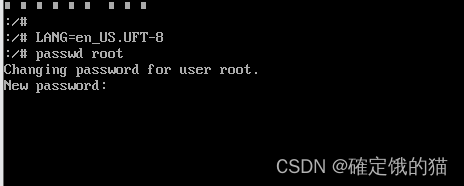
接下来应该不用多解释了,大白话都摆在脸上了,直接设置新密码,然后再输一遍确认。设置完了之后会提示 巴拉巴拉 什么什么 然后succssfully,管他前面什么,看到successfully就知道咱们设置成功了。这时候退出根文件系统,然后重启我们的机器,到这里我们的root账户密码就修改完成了。
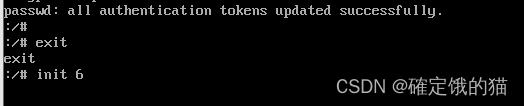
2.系统引导过程
其实这里修改密码进入到了系统跟文件,一般我们在进入系统急救模式的时候,会经常用到。既然都讲了,不妨铺开讲一下
当我们打开一台机器的时候,我们表面上看,电脑风扇开始转,然后屏幕一亮,圈圈转了一会,然后就“欢迎”,看似风平浪静,实则系统内部“暗流涌动”。(我们讲的是Linux操作系统)
怎么个“涌动”法呢?
首先,我们按下开机按钮后,主机开始自检,根据BIOS设置,扫描整个机器,包括什么显卡、处理器、硬盘等,找到第一个能引导系统的设备,然后讲控制权移交给该设备。通常情况下都是硬盘,或者我们再重装系统的时候会移交给光驱或U盘。我们把这个过程称为开机自检。
开机自检完成后,硬盘会根据第一个扇区中的MBR设置,将系统的控制权交给包含操作系统引导文件的分区 ,或者根据MBR记录中的引导信息直接调用启动菜单GRUB(centos6是GRUB,centos7是GRUB2)。我们把这个过程称为MBR引导。
GRUB2菜单打开后会让用户进行选择,根据所选项(或者默认值),GRUB2会通过 /boot/grub2/grub.cfg配置文件,来获取内核和镜像文件的配置信息和位置。然后将内核假如到内存当中。
内核加载后会获得系统控制权。
内核会将init进程加入到系统内存中,init进程通过一系列的操作将系统初始化,最终等待用户进行登录。
总结:根据BIOS设置,扫描出第一个能够引导系统的设备,然后将系统控制权移交给该设备,然后进行MBR引导,找到包含操作系统引导文件的分区,将控制权移交给该分区。或者根据MBR记录中的引导信息直接调用GRUB。GRUB根据/boot/grub/grub.cfg配置文件,获取内核和镜像文件的配置和路径,并且将内核和镜像文件加载到内存中,后内核获取控制权后,将init进程加入到系统内存中,init对系统进行一系列初始化,初始化完成后等待用户登录。
以上是centos6操作系统开机的引导过程。
2.1 systemd
那么,特别强调了是centos6的系统引导过程,是不是centos7的引导过程与之不同呢?确实,7的引导过程确实与6有一些地方不同,但仅仅只是一些而已。上述的引导过程,一直到最后一步,内核加载init进程为止基本上都是一样的,centos7使用的是 systemd 代替 init 进行初始化。那么,systemd和init两者之间有什么区别呢?
首先来说一下优点吧,首先systemd 过并行启动和依赖管理,显著提升系统启动速度。其次是统一的管理工具和配置文件格式简化了服务的配置和管理。
这里有一点疑问,什么并行启动和依赖管理?听不懂。
短板效应大家应该都知道吧,一个木桶再高大,如果有一段特别矮的木板,那么它能装多少水,是取决于这个最短的木板有多长。init进程初始化是所有程序一个一个依次启动,非常井然有序,没有插队,这种方式大大拖延了启动速度。所以在centos6时进行了优化,所有程序并行启动,就是大家都同一时间开始,如果A程序启动的条件时B程序已经启动,那么A程序会等待B程序启动完成。久而久之又出现一个新的问题,就是B启动的贼慢,然后它后面的A也是一个启动很慢的进程,这就类似于短板效应,其他进程都已经启动完成了,就在等待这两个进程启动,等待这两个进程的启动,拖慢了整体系统的启动时间。所以后来有了systemd,从上面描述的优点来看,systemd添加了依赖管理,我A确实是建立在B已经启动的前提下再启动,但是没说我不可以动啊,我可以在B启动的时候,我把A启动到99.99999999%,然后B完成的那一刹那,A瞬间就100%,可能这么说没什么感觉,那假如有ACDEFGHIJKLMNOPQRSTUVWXYZ二十五个进程在等B进程启动呢?centos6就需要等B再等A再等C..D...E........子子孙孙无穷尽也。这样一看是不是systemd智慧了很多,其实是做了很大优化的。
2.2 GRUB和GRUB2
还有一点,引导过程中也说到了引导菜单GRUB,那么GRUB和GRUB2有什么区别呢?
很简单,一个配置文件是/boot/grub/grub.cfg,一个配置文件是/boot/grub2/grub.cfg,仅此而已。
开玩笑,怎么可能就配置文件名字上的区别,那改了有啥用?自然是有去别的。
GRUB:
配置语法相对简单,但不如GRUB2灵活。
提供基本的命令行界面,不支持复杂的图形界面,用于手动引导和诊断。
GRUB2
具有更强的模块化设计,支持更多的文件系统、平台和功能模块。可以动态加载和卸载模块,增强了灵活性和可扩展性。
支持复杂的图形界面和主题,可以定制启动菜单的外观。
支持LVM(逻辑卷管理)、RAID、加密分区等高级功能。
提供更强大的命令行界面,用于手动引导、调试和诊断。
可以看出GRUB2几乎是GRUB的全面升级版,事实也确实如此(这下是真的了,没有别的了)
2.3 运行级别
运行级别是Linux操作系统中定义系统运行状态的一种方式。每个运行级别表示系统的一组不同状态和启动的服务。传统的init系统使用运行级别来管理系统的启动过程和服务状态。
init 0:关机
init 1:单用户模式
init 2、3、4:多用的文本界面
init 5:多用的图形界面
init 6:重启(这个命令我们经常用的)
例如,进入文本界面,我们输入 init 3
可以看到,我们的虚拟机进入了文本界面

在centos7中,我们使用
systemctl isolate multi-user.target 进入文本界面
systemctl isolate graphical.target 进入图形化界面
但是我们仍然可以用init 3 init 5 ,都一样用,而且好记。
3.修复MBR扇区故障和GRUB引导故障
知道了系统引导过程后,下面我们可以了解一下,假如系统启动引导过程中,出现了一些故障,我们该怎么解决。
3.1 MBR扇区故障
我们在启动系统时有时候会遇到
系统在启动时卡在BIOS或UEFI界面,无法进入引导加载程序。
或提示Operating System not found”或“No bootable device”等报错信息
启动时显示类似于“Invalid Partition Table”、“Missing Operating System”或“Error loading operating system”的错误信息。
这类故障大多是因为MBR扇区故障,下面我们来演示如何修复此类故障。
首先备份MBR扇区数据到其它磁盘( /dev/sdb1),没有的话可以添加一块,具体如何添加我的这一篇博客:
Linux磁盘分区与LVM-CSDN博客
mkdir /backup --创建备份目录
mount /dev/sdb1 /backup --将磁盘挂载到这个目录,挂载完成我们可以 df -h查看一下
dd if=/dev/sda of=/backup/mbr.bak bs=512 count=1 --因为MBR位于第一块硬盘( /dev/sda) 的第一一个物理扇区处,总共512字节,所以这里将第一扇区备份到刚才的目录
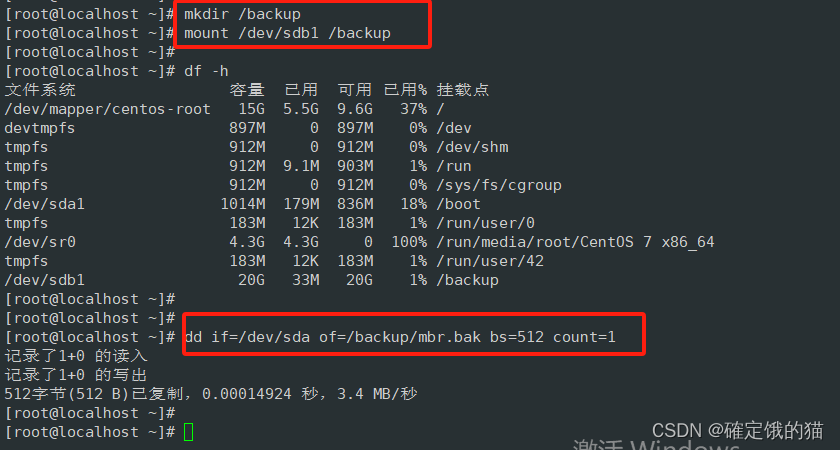
接下来我们要模拟一下第一扇区故障的情况,删除第一扇区的数据,用0将其填充
dd if=/dev/zero of=/dev/sda bs=512 count=1
这时候我们再去看虚拟机,重启一下直接黑屏,我们去到虚拟机设置页面,重新加载一下硬盘。
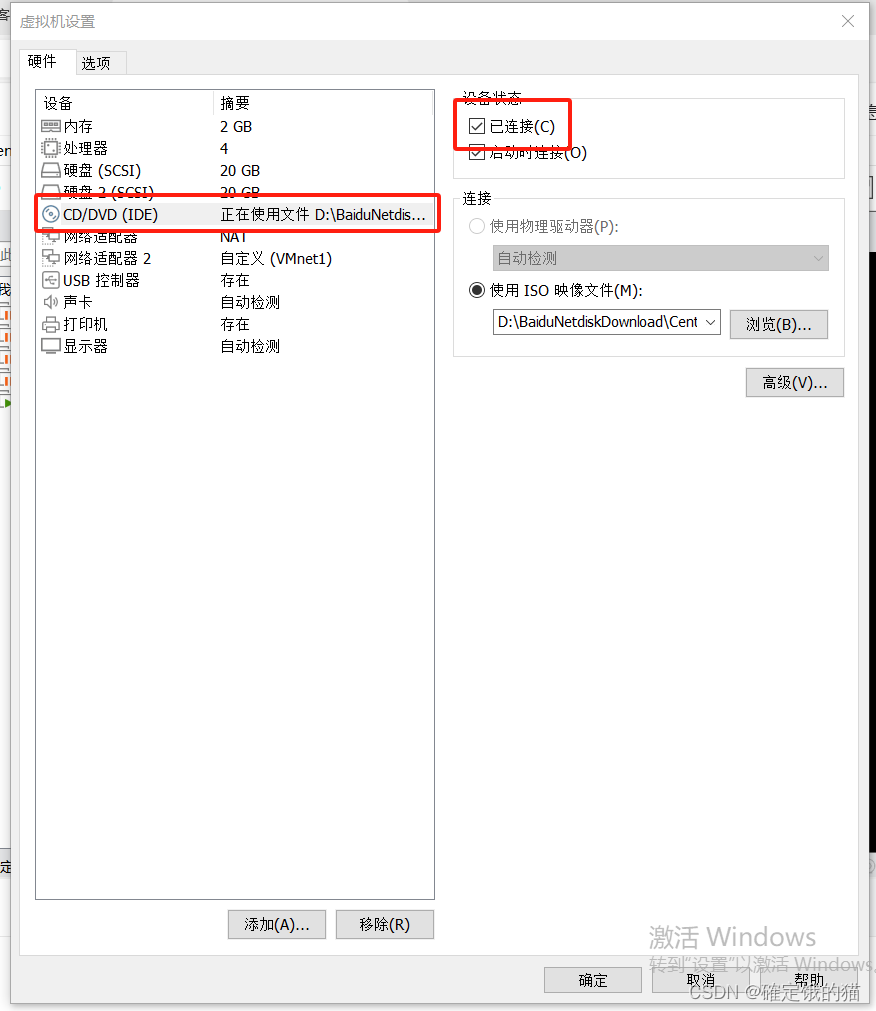
在第一个页面选择 Troubleshooting (故障排除)
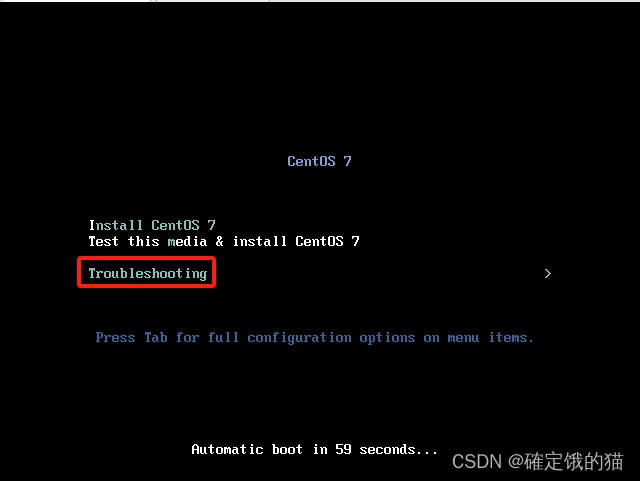
然后选择Rescue a CentOS system
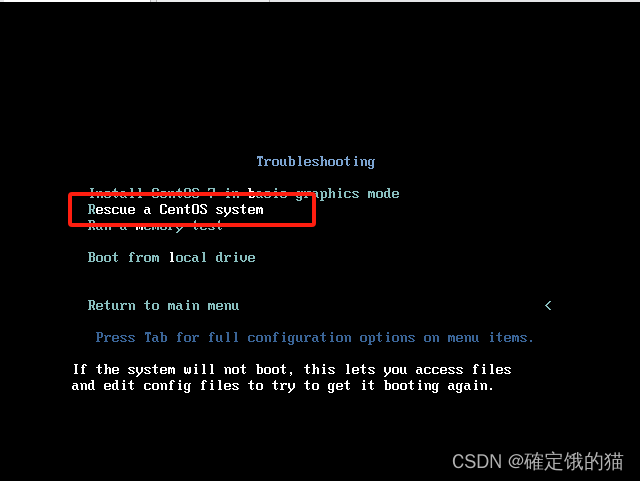
什么都不用操作,等待系统加载,看到1)2)3)4)四个选项出来后输入1,然后回车
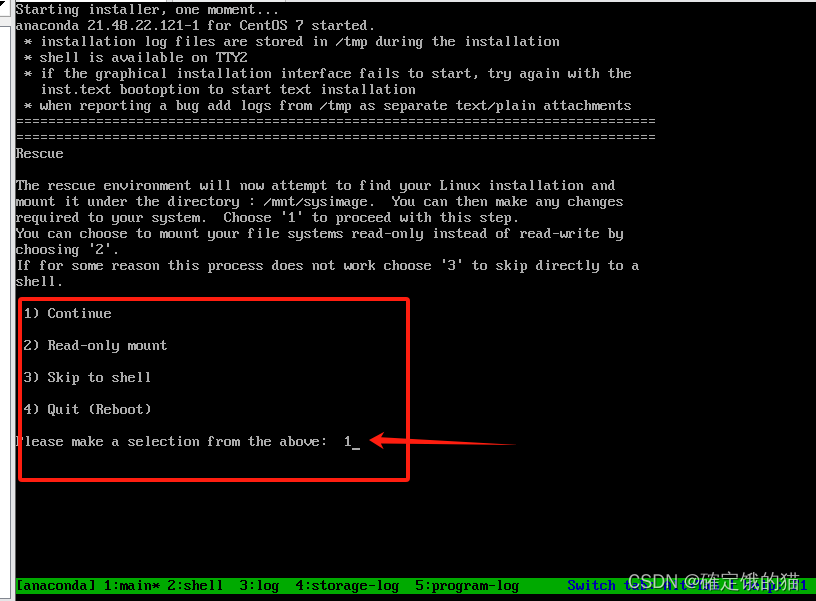
之后就会进入到Bash Shell环境,也就是这个页面
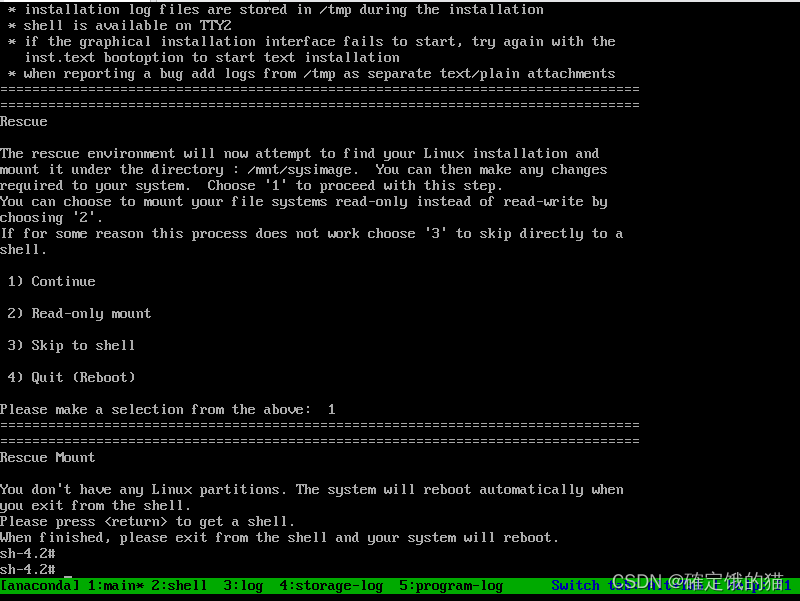
输入
mkdir /backupdir --创建目录
mount /dev/sdb1 /backupdir --将刚才备份在sdb1的数据挂载到新目录
dd if=/backupdir/mbr.bak of=/dev/sda --复制到sda中
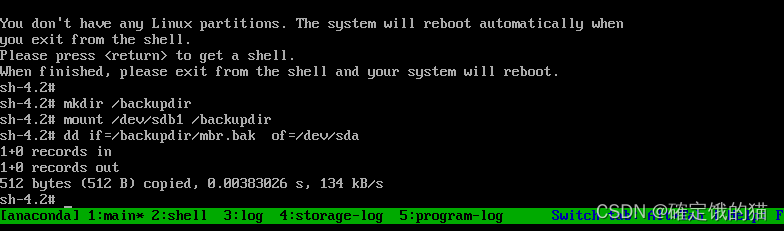
输入完成后
exit 退出
之后系统就恢复正常了
3.2 GRUB引导故障
启动时显示grub>或grub rescue>提示符,表示GRUB无法找到引导配置文件或引导文件系统损坏。那么遇到这种情况我们该怎么办呢?不要慌,依然有应对方案。
我们首先像之前模拟MBR扇区故障一样,在我们的虚拟机中备份一下第一扇区的数据,只不过这里只需要前446个字节,因为GRUB只占446,其他都一样,这里我就直接放图了。
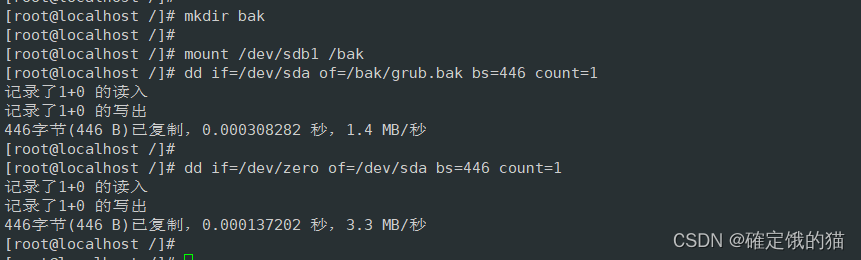
都敲完了我们回到虚拟机,重新启动,发现,系统故障了,像之前一样,重新加载镜像,选择 Troubleshooting—>Rescue a CentOS system-->1,然后回车--->进入bash shell环境
然后输入:
mkdir /backupdir
mount /dev/sdb1 /backupdir
dd if=/backupdir/grub.bak of=/dev/sda
exit
其实操作大同小异,exit退出后发现,系统恢复正常了。
其实还有一种方法,也可以修复GRUB引导故障
进入急救模式后,输入
rm -rf /boot/grub2/grub.cfg
chroot /mnt/sysimage
grub2-install /dev/sda
grub2-mkconfig -o /boot/grub2/grub.cfg --重新构建GRUB菜单的配置文件
exit 退出
reboot 重启
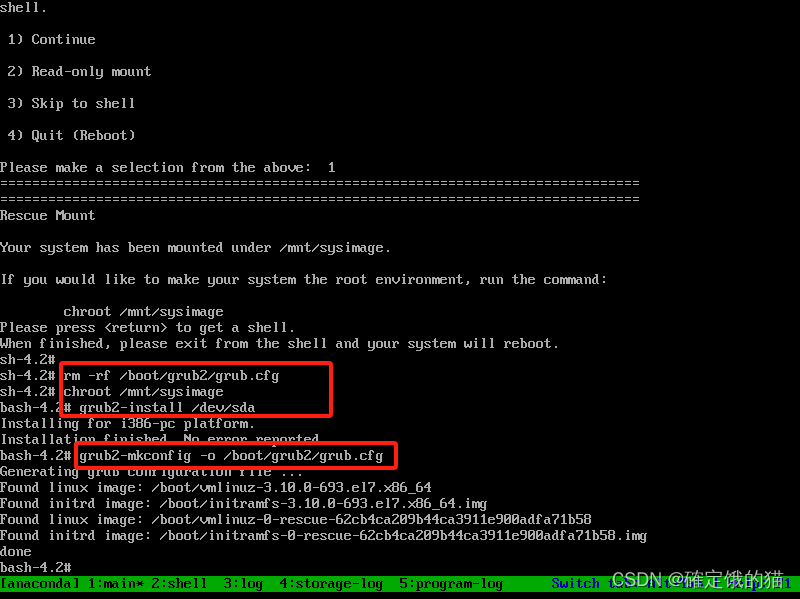
重启后发现,系统恢复正常了,至此修复完成。
)




)













